- .debパッケージのインストール手順を知りたい
- インストール時のエラーや依存関係の問題を解決したい
- Ubuntuのバージョンに応じたインストール可否や対策
こんな悩みを全て解決していきます。
Ubuntuで.debパッケージをインストールする時に困ったことありませんか。
dpkgやaptコマンドを使って簡単にインストールする方法や、エラーが出た時の対処法を詳しく説明します。
Ubuntuのバージョンによって異なる対応策も紹介するので、初心者でも安心して進められますよ。
この記事を読むと、スムーズにインストールできるようになります。
Contents
- 1 Ubuntuで.debをインストールする15の手順完全版
- 1.1 Ubuntuで.debをインストールする手順①:パッケージをダウンロードする
- 1.2 Ubuntuで.debをインストールする手順②:ダウンロードフォルダを開く
- 1.3 Ubuntuで.debをインストールする手順③:ターミナルを起動する
- 1.4 Ubuntuで.debをインストールする手順④:dpkgコマンドでインストール開始
- 1.5 Ubuntuで.debをインストールする手順⑤:依存関係のエラーを確認する
- 1.6 Ubuntuで.debをインストールする手順⑥:apt-getで依存関係を修復する
- 1.7 Ubuntuで.debをインストールする手順⑦:インストールの進行状況を確認する
- 1.8 Ubuntuで.debをインストールする手順⑧:GUIでソフトウェアセンターを開く
- 1.9 Ubuntuで.debをインストールする手順⑨:ソフトウェアセンターでインストールする
- 1.10 Ubuntuで.debをインストールする手順⑩:gdebiを使ってインストールする
- 1.11 Ubuntuで.debをインストールする手順⑪:インストール後の動作を確認する
- 1.12 Ubuntuで.debをインストールする手順⑫:公式リポジトリの安全性を確認する
- 1.13 Ubuntuで.debをインストールする手順⑬:ウイルススキャンを実施する
- 1.14 Ubuntuで.debをインストールする手順⑭:インストール済みパッケージを管理する
- 1.15 Ubuntuで.debをインストールする手順⑮:不要なパッケージをアンインストールする
- 2 Q&A「deb install ubuntu」に関するよくある疑問・質問まとめ
- 2.1 Q1:Linuxでdebファイルをインストールする方法は何ですか?
- 2.2 Q2:Amd64debファイルはどのようにインストールしますか?
- 2.3 Q3:Debianでdebファイルをインストールする方法は何ですか?
- 2.4 Q4:SteamDeckでdebファイルをインストールするにはどうすればいいですか?
- 2.5 Q5:Aptで依存関係を含めてdebをインストールするにはどうすればいいですか?
- 2.6 Q6:Dpkgで依存関係を解決するにはどうすればいいですか?
- 2.7 Q7:Debコマンドが見つかりませんというエラーが出たらどうすればいいですか?
- 2.8 Q8:LibwebkitをUbuntuにインストールするにはどうすればいいですか?
- 2.9 Q9:.debファイルをUbuntuでインストールするにはどうすればいいですか?
- 2.10 Q10:Ubuntuでインストールするためのコマンドは何ですか?
- 3 まとめ:Ubuntuで.debをインストールする15の手順完全版
Ubuntuで.debをインストールする15の手順完全版
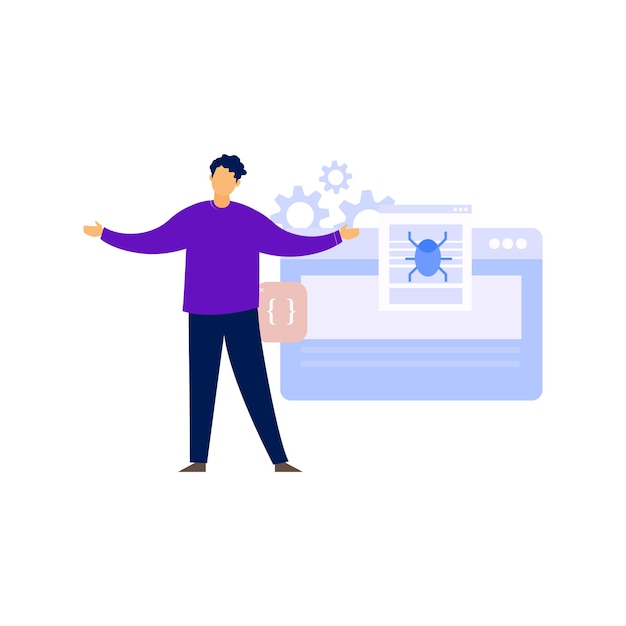
- Ubuntuで.debをインストールする手順①:パッケージをダウンロードする
- Ubuntuで.debをインストールする手順②:ダウンロードフォルダを開く
- Ubuntuで.debをインストールする手順③:ターミナルを起動する
- Ubuntuで.debをインストールする手順④:dpkgコマンドでインストール開始
- Ubuntuで.debをインストールする手順⑤:依存関係のエラーを確認する
- Ubuntuで.debをインストールする手順⑥:apt-getで依存関係を修復する
- Ubuntuで.debをインストールする手順⑦:インストールの進行状況を確認する
- Ubuntuで.debをインストールする手順⑧:GUIでソフトウェアセンターを開く
- Ubuntuで.debをインストールする手順⑨:ソフトウェアセンターでインストールする
- Ubuntuで.debをインストールする手順⑩:gdebiを使ってインストールする
- Ubuntuで.debをインストールする手順⑪:インストール後の動作を確認する
- Ubuntuで.debをインストールする手順⑫:公式リポジトリの安全性を確認する
- Ubuntuで.debをインストールする手順⑬:ウイルススキャンを実施する
- Ubuntuで.debをインストールする手順⑭:インストール済みパッケージを管理する
- Ubuntuで.debをインストールする手順⑮:不要なパッケージをアンインストールする
Ubuntuで.debをインストールする手順①:パッケージをダウンロードする
まず、Ubuntuで「.deb」ファイルをインストールするには、必要なパッケージをダウンロードすることが大切です。
手順は簡単です。
- 公式サイトから対象のソフトウェアを見つける
- ソフトウェアの「.deb」ファイルを選択する
- ダウンロードボタンをクリックして保存する
これらの手順を踏むことで、必要なファイルを手に入れられます。
特に、公式サイトからダウンロードすることで、信頼性の高いソフトウェアを入手できます。
また、ダウンロードしたファイルが正しいか確認することも重要です。
ウイルスなどの危険を避けるために、セキュリティ対策を講じておくと安心です。
筆者も初めは不安でしたが、正しい手順を踏むことで安心してインストールできました。
この方法なら、すぐにでも試してみる価値があると思います。
Ubuntuで.debをインストールする手順②:ダウンロードフォルダを開く
ダウンロードした「.deb」ファイルを見つけるためには、まずダウンロードフォルダを開く必要があります。
これを行う手順は簡単です。
- ファイルマネージャーを起動する
- 左側のメニューから「ダウンロード」を選択する
- ダウンロードした「.deb」ファイルを確認する
この手順を踏むことで、インストールしたいパッケージをすぐに見つけられます。
特に「.deb」ファイルは、Ubuntuでソフトウェアをインストールする際に重要な役割を果たします。
大きな利点は、必要なソフトウェアを手軽に手に入れられることです。
ただし、間違ったファイルを選ぶと、インストールがうまくいかないこともあります。
例えば、古いバージョンのファイルを選ぶと、依存関係の問題が発生しがちです。
筆者も初めてのときは、どのファイルを選ぶべきか迷いましたが、正しいファイルが見つかると安心しました。
この方法を試してみると、スムーズにインストールが進むと思います。
Ubuntuで.debをインストールする手順③:ターミナルを起動する
ターミナルを使って「.deb」パッケージをインストールする準備をしましょう。
ターミナルは、コマンドを入力して操作するためのアプリです。
以下の手順でターミナルを開くことができます。
- アプリケーションメニューを開く
- 「アクセサリ」や「ユーティリティ」から「ターミナル」を選ぶ
- ショートカットキー「Ctrl + Alt + T」を使う
ターミナルを使うと、さまざまなコマンドを入力して操作できるので、特に「.deb」パッケージのインストールには便利です。
最初は難しく感じるかもしれませんが、慣れてくるとスムーズに操作できるようになります。
筆者も最初は戸惑いましたが、今では日常的に使っています。
ターミナルを開いたら、次のステップに進む準備が整います。
これからの操作がスムーズに進むよう、ぜひ試してみてください。
Ubuntuで.debをインストールする手順④:dpkgコマンドでインストール開始
dpkgコマンドを使って、Ubuntuに「.deb」パッケージをインストールする方法を紹介します。
まず、ターミナルを開いて、次のコマンドを入力します。
- dpkg -i パッケージ名.deb
このコマンドで指定したパッケージがインストールされます。
- インストール中にエラーが出た場合は、依存関係の問題が考えられます。
- その際は次のコマンドで依存関係を修正できます。
- sudo apt-get install -f
これで不足しているパッケージが自動的にインストールされます。
dpkgコマンドは、直接パッケージを扱うため、初心者には少し難しいかもしれません。
特に、依存関係のエラーが発生することがありますが、修正方法を知っておくと安心です。
筆者も初めて使った時は戸惑いましたが、今ではスムーズにインストールできるようになりました。
これから始める方も、ぜひ挑戦してみてください。
Ubuntuで.debをインストールする手順⑤:依存関係のエラーを確認する
依存関係のエラーが出ると、インストールが進まないことがあります。
これを解決するためには、いくつかの方法があります。
- dpkgコマンドでエラーメッセージを確認する
- apt-get install -fコマンドで依存関係を修復する
- 必要なパッケージを手動でインストールする
これらの手順を行うことで、依存関係の問題を解消できます。
依存関係のエラーは、特に「.deb」パッケージのインストール時によく発生します。
特に、依存関係のエラーが解決できると、スムーズにインストールが進むので安心です。
注意しておきたいのは、エラーが解消されない場合、他のパッケージとの競合が原因となることがあるため、しっかり確認することが大切です。
筆者も初めてこのエラーに直面した際は、手間取った経験があります。
解決策を試しながら、徐々に理解を深めていきました。
この方法を試して、エラーを解決できるか確認してみてください。
Ubuntuで.debをインストールする手順⑥:apt-getで依存関係を修復する
依存関係の問題が発生した場合、apt-getを使って修復できます。
これにより、必要なパッケージを自動的にインストールできるので便利です。
- コマンドを開いて「sudo apt-get install -f」を入力する
- エラーが表示される場合は、依存関係の詳細を確認する
- 必要なパッケージがインストールされるまで待つ
- 修復後に再度「.deb」パッケージをインストールする
依存関係の修復は、Ubuntuで.debをインストールする際によくあるトラブルを解決するための方法です。
特に、パッケージのバージョンが異なる場合などに役立ちます。
これにより、スムーズにインストールが進むことが期待できます。
注意点として、依存関係の修復がうまくいかない場合もあるため、その際は手動での調整が必要になることがあります。
筆者も以前、依存関係の問題に直面しましたが、コマンドを使って解決しました。
依存関係の修復を試してみると良いかもしれません。
Ubuntuで.debをインストールする手順⑦:インストールの進行状況を確認する
インストールの進行状況を確認するのは、特に初めての方には不安な部分かもしれません。
進行状況を把握することで、何が起こっているのか理解しやすくなります。
- ターミナルで進行状況を表示するコマンドを使う
- インストール中にエラーメッセージが表示されることがある
- 進行状況を確認することで問題を早期に発見できる
インストール時の進行状況を把握することは、特に「.deb」パッケージのインストールを行う際に重要です。
進行状況を確認することで、インストールの成功や失敗を見極められます。
特に、何か問題が発生した場合には、すぐに対処できるのが大きな利点です。
エラーが表示された場合は、エラーメッセージをもとに原因を調べたり、適切な対処法を見つけたりする必要があります。
筆者も初めての時には、エラーに戸惑った経験がありますが、進行状況を確認することで安心感が得られました。
これからインストールを行う方は、進行状況をしっかり確認してみてください。
Ubuntuで.debをインストールする手順⑧:GUIでソフトウェアセンターを開く
ソフトウェアセンターを使うと、簡単に.debパッケージをインストールできます。
特に、コマンドに不安がある方にはぴったりです。
- まず、Ubuntuのアプリケーションメニューから「ソフトウェアセンター」を選ぶ
- 次に、インストールしたいソフトウェアを検索する
- 検索結果から、目的のソフトをクリックする
- 「インストール」ボタンを押して、インストールを開始する
- 必要に応じてパスワードを入力する
この方法では、インストールの過程が視覚的にわかりやすく、特に初心者には安心です。
特に、依存関係の問題を自動で処理してくれるのが大きな利点です。
ただし、非公式なソフトウェアをインストールする際は、セキュリティに注意が必要です。
公式のものとは異なり、ウイルスやマルウェアのリスクが高まります。
私も初めて使った時は、視覚的な操作ができるので安心感がありました。
今では、他の方法と併用して使っています。
このように、ソフトウェアセンターを利用するのはとても便利です。
興味があれば、ぜひ試してみてください。
Ubuntuで.debをインストールする手順⑨:ソフトウェアセンターでインストールする
ソフトウェアセンターを使って「.deb」パッケージをインストールできます。
手順はシンプルで、初心者でも安心です。
- ソフトウェアセンターを開く
- 検索バーにパッケージ名を入力する
- インストールボタンをクリックする
- インストールが完了するまで待つ
- 必要に応じて設定を行う
この方法なら、特にコマンドに不安がある方でも簡単にインストールできます。
グラフィカルな操作で、視覚的に進められるのが魅力です。
さらに、ソフトウェアセンターは公式のパッケージを扱っているため、安全性も高いです。
注意点として、古いUbuntuバージョンでは一部のパッケージが対応していないことがあります。
例えば、最新のソフトウェアが古いバージョンに入らない場合もあります。
私も初めて試した時は、最新バージョンのソフトウェアが古いUbuntuでは使えず、苦労しました。
これから挑戦する方には、まずはインストールしやすいアプリから試してみるのがいいかもしれません。
Ubuntuで.debをインストールする手順⑩:gdebiを使ってインストールする
gdebiを使えば、.debパッケージを簡単にインストールできます。
特に依存関係の解決が得意なので、エラーを避けやすいです。
以下の手順で進めてみましょう。
- gdebiをインストールする
- ターミナルを開き、`sudo apt install gdebi`と入力する
- .debファイルを右クリックし、gdebiで開く
- インストールボタンをクリックする
- インストールが完了するまで待つ
gdebiを使うことで、依存関係の問題を解決しやすくなります。
特に、他の方法でエラーが出た場合に役立ちます。
大きな利点は、手間が少なくなることです。
特に、依存関係の解決がスムーズに行えるため、ストレスが軽減されます。
注意点として、gdebiはすべてのパッケージに対応しているわけではありません。
特に、古いパッケージでは不具合が生じることがあります。
筆者も初めて使ったときは、依存関係のエラーに悩まされましたが、gdebiを使ったらスムーズにインストールできました。
これからgdebiを試してみると良いかもしれません。
Ubuntuで.debをインストールする手順⑪:インストール後の動作を確認する
インストール後の動作確認はとても大切です。
正しくインストールできたかどうかをチェックするために、以下の手順を試してみましょう。
- インストールしたソフトウェアを起動する
- コマンドラインから動作を確認する
- エラーメッセージが表示されないか確認する
- ソフトウェアのバージョンを確認する
これらの確認を行うことで、.debパッケージが正しくインストールされたかどうかがわかります。
特に、インストール時にエラーが発生していないかを確認することが重要です。
また、動作確認を行うことで、問題が発生した場合の対処法を考えるヒントにもなります。
筆者は以前、インストール後に動作確認を怠り、バグに気づかずに困った経験があります。
動作確認をしっかり行うことで、安心して使える環境が整いますね。
今後のために、動作確認をしっかり行ってみると良いかもしれません。
Ubuntuで.debをインストールする手順⑫:公式リポジトリの安全性を確認する
インストールするパッケージの安全性を気にする方は多いですよね。
公式リポジトリを確認することが大事です。
- 公式リポジトリからパッケージを選ぶ
- 信頼できるソースからのダウンロードを心がける
- インストール前にパッケージの署名を確認する
- ウイルススキャンを実施する
公式リポジトリは、Ubuntuの公式なソースから提供されるため、安全性が高いです。
これにより、悪意のあるソフトウェアからシステムを守ることができます。
特に、公式のパッケージは多くのユーザーによって検証されているため、安心して利用できます。
ただし、公式以外のリポジトリを使う場合、リスクが伴うこともあります。
例えば、悪意のあるソフトウェアが含まれている可能性もあるため、注意が必要です。
筆者は、ウイルススキャンを行った結果、安全なパッケージを見つけることができました。
こうした確認を行うことで、安心して使用できる環境が整います。
これからは、公式リポジトリをしっかり確認してみてください。
Ubuntuで.debをインストールする手順⑬:ウイルススキャンを実施する
インストールした「.deb」パッケージが安全か心配ですか?
ウイルススキャンを行うことで、システムを守れます。
- インストール前にウイルススキャンを実施する
- 公式リポジトリ以外からのパッケージを確認する
- スキャンツールを使って安全性を確保する
- 定期的にシステム全体をチェックする
- 不審なファイルを見つけたら削除する
ウイルススキャンは、Ubuntuで「.deb」パッケージをインストールする際の重要な手順です。
特に、公式以外のリポジトリからのパッケージは、悪意あるソフトウェアが含まれている可能性があります。
ウイルススキャンを行うことで、感染リスクを減らせます。
特に、定期的なチェックを行うことが大切です。
ただし、スキャンを実施する際は、スキャンツールによっては誤検知があるため注意が必要です。
特に、特定のプログラムがウイルスとして検出されることもあるため、信頼できる情報源からの確認が大切です。
これからも安全に「.deb」パッケージを利用するために、ウイルススキャンを忘れずに行うと良いでしょう。
Ubuntuで.debをインストールする手順⑭:インストール済みパッケージを管理する
インストール済みの「.deb」パッケージを管理するのは大切です。
これを行うことで、必要なソフトウェアを簡単に確認したり、不要なものを削除できます。
- dpkgコマンドを使ってインストール済みパッケージを表示する
- aptコマンドでパッケージの更新を行う
- 不要なパッケージを削除する方法を学ぶ
- 依存関係のあるパッケージを確認する
- パッケージのバージョン管理を行う
これらの管理をすることで、システムの安定性を保つことができます。
特に、インストール済みパッケージを把握しておくと、トラブルが発生したときに迅速に対処しやすくなります。
無駄なパッケージを削除することで、ディスクの空き容量を増やせるのが大きな利点です。
普段から定期的に確認する習慣をつけると良いでしょう。
私も最初は手間に感じましたが、慣れてくると管理が楽になりました。
これからも定期的に確認していく予定です。
ぜひ、これらの管理方法を試してみてください。
Ubuntuで.debをインストールする手順⑮:不要なパッケージをアンインストールする
不要なパッケージを削除するのは、システムの整理に役立ちます。
無駄なデータを取り除くことで、Ubuntuの動作が軽くなります。
- 不要なパッケージを確認する
- コマンドでアンインストールする
- GUIで簡単に削除する
- 不要な依存関係を整理する
- パッケージの更新を行う
不要なパッケージを削除することで、システムのパフォーマンスが向上します。
特に、不要なデータが多いと、動作が遅くなることがあります。
これを解消するためには、定期的にパッケージを見直すことが大切です。
自分の使わないアプリやパッケージを削除することで、ストレージの空きが増え、快適に使えるようになります。
注意点として、誤って必要なパッケージを削除しないようにしましょう。
特に、システムに必要なパッケージを削除すると、動作に支障をきたすことがあります。
私も最初は不安でしたが、少しずつ慣れてきました。
この方法で、システムをすっきりさせるのも良いかもしれません。
Q&A「deb install ubuntu」に関するよくある疑問・質問まとめ
- Q1:Linuxでdebファイルをインストールする方法は何ですか?
- Q2:Amd64debファイルはどのようにインストールしますか?
- Q3:Debianでdebファイルをインストールする方法は何ですか?
- Q4:SteamDeckでdebファイルをインストールするにはどうすればいいですか?
- Q5:Aptで依存関係を含めてdebをインストールするにはどうすればいいですか?
- Q6:Dpkgで依存関係を解決するにはどうすればいいですか?
- Q7:Debコマンドが見つかりませんというエラーが出たらどうすればいいですか?
- Q8:LibwebkitをUbuntuにインストールするにはどうすればいいですか?
- Q9:.debファイルをUbuntuでインストールするにはどうすればいいですか?
- Q10:Ubuntuでインストールするためのコマンドは何ですか?
Q1:Linuxでdebファイルをインストールする方法は何ですか?
Linuxでdebファイルをインストールするには、dpkgコマンドを使います。
debファイルはUbuntuやDebian系のパッケージ形式で、dpkgはこれを管理するためのツールです。
具体的には「sudo dpkg -i パッケージ名.deb」と入力します。
だから、コマンドを覚えておくと便利ですね。
Q2:Amd64debファイルはどのようにインストールしますか?
Amd64debファイルをインストールするには、dpkgコマンドが基本です。
Amd64は64ビット版のパッケージを示しており、dpkgを用いることで対応できます。
例えば「sudo dpkg -i パッケージ名.deb」で実行します。
そこで、64ビット版の環境で安心して使えますよ。
Q3:Debianでdebファイルをインストールする方法は何ですか?
Debianでdebファイルをインストールするには、dpkgやaptを使います。
dpkgは直接的な方法で、aptは依存関係も自動解決します。
例えば「sudo apt install ./パッケージ名.deb」で簡単です。
つまり、aptを使うと手間が省けますね。
Q4:SteamDeckでdebファイルをインストールするにはどうすればいいですか?
SteamDeckでdebファイルをインストールするには、デスクトップモードでターミナルを開きます。
そこからdpkgやaptを利用します。
具体例として「sudo dpkg -i パッケージ名.deb」があります。
結果、ゲーム以外のソフトも楽しめますよ。
Q5:Aptで依存関係を含めてdebをインストールするにはどうすればいいですか?
Aptで依存関係を含めてdebをインストールするには、aptコマンドを使います。
「sudo apt install ./パッケージ名.deb」と入力することで、依存関係も自動で解決されます。
要は、aptを使えば手間が少ないです。
Q6:Dpkgで依存関係を解決するにはどうすればいいですか?
Dpkgで依存関係を解決するには、まずdpkgでインストールを試み、その後「sudo apt-get install -f」を実行します。
これで不足しているパッケージが自動でインストールされます。
結局、dpkgとaptの併用がコツです。
Q7:Debコマンドが見つかりませんというエラーが出たらどうすればいいですか?
Debコマンドが見つかりませんというエラーは、通常dpkgやaptがインストールされていないか、パスが違う場合です。
まず「sudo apt update」でパッケージを更新し、必要なら「sudo apt install dpkg」でインストールします。
早い話、環境を確認するのがポイントです。
Q8:LibwebkitをUbuntuにインストールするにはどうすればいいですか?
LibwebkitをUbuntuにインストールするには、aptを使います。
「sudo apt install libwebkit2gtk-4.0-37」などのコマンドで行います。
これにより、Web関連の機能が強化されます。
一言で、aptを使えば簡単です。
Q9:.debファイルをUbuntuでインストールするにはどうすればいいですか?
.debファイルをUbuntuでインストールするには、dpkgかaptを使います。
「sudo apt install ./パッケージ名.deb」と入力すると、依存関係も考慮されます。
端的に、aptが便利ですね。
Q10:Ubuntuでインストールするためのコマンドは何ですか?
Ubuntuでのインストールコマンドは「apt install」です。
これにより、パッケージの依存関係も自動で解決されます。
例えば「sudo apt install パッケージ名」とします。
最後に、aptは手間が少なくおすすめです。
サクッと一言で説明すると ソフトを中に入れて使えるように準備する のが「インストール」です。 ソフトの本体ファイルをしかるべき場所に置いたり、 ...
まとめ:Ubuntuで.debをインストールする15の手順完全版
結論から言えば、Ubuntuで.debパッケージをインストールする際の手順をしっかり理解すれば、スムーズに作業を進められます。
まず、公式サイトから信頼できるパッケージをダウンロードすることが重要です。
次に、dpkgやaptコマンドを使ってインストールを行い、エラーが発生した場合は依存関係を確認して対処しましょう。
Ubuntuのバージョンによって異なる対応策もあるため、記事を参考にしながら進めると安心です。
これで、あなたも自信を持ってインストール作業を始められるはずです。
ぜひ試してみましょう。